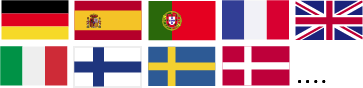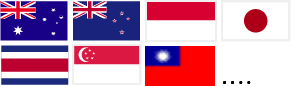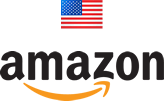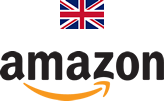Kuinka kertoa, onko sinulla 2,4 GHz:n vai 5 GHz:n WiFi-verkko?
Kaikki ismartgate-älylaitteet toimivat vain 2,4 GHz:n WiFi-verkon taajuudella.
Katso käytettävissä olevat verkostot
1. Avaa älypuhelimen tai tietokoneen WiFi-valikko ja tarkista, onko WiFi-verkkosi nimellä useita verkkoja.
2. Etsi verkostoja, joilla on samankaltaisia nimiä, kuten:
- "home_wifi" ja "home_wifi_5G".
- "home_wifi" ja "home_wifi 5.0".
-"home_wifi" ja "home_wifi5".
- "home_wifi 2G" ja "home_wifi".
3. Jos näet useita samankaltaisia verkkoja, valitse verkko, jonka nimessä on joko 2G, 2GHz tai ei mitään ylimääräistä. Tämä on todennäköisesti 2,4 GHz:n WiFi-verkko.
Tarkista kuva:
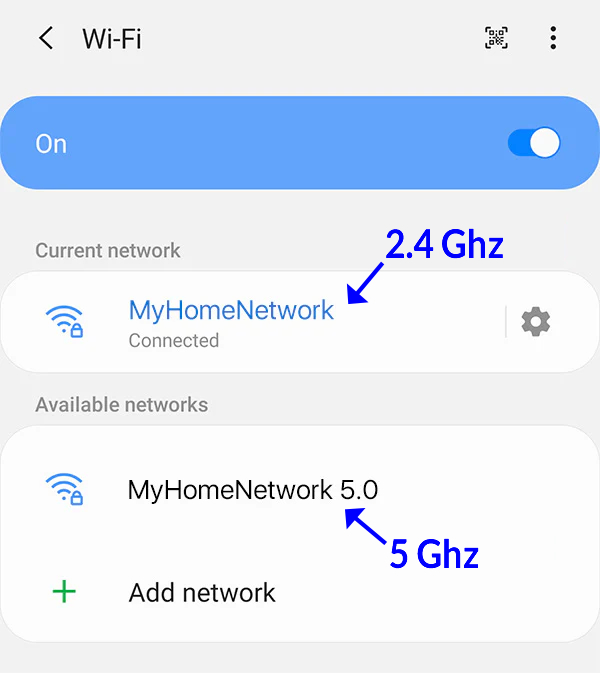
Jos tämä ei toimi, kokeile seuraavia ehdotuksia. Tietokoneen kautta tarkistaminen on yleensä helpoin tapa.
iOS:lle
iOS-laitteet eivät anna tietoja verkkokaistasta, joten suosittelemme tarkistamaan sen tietokoneella. Noudata joko Apple- tai Windows-tietokoneiden ohjeita.
Jos sinulla ei ole tietokonetta, tässä on joitakin vaihtoehtoja verkkokaistan määrittämiseksi iOS-laitteella:
- Lataa WiFi-analysaattorisovellus App Storesta.
- Etsi tiedot reitittimen asetuksista. Katso reitittimen valmistajalta tai käyttöoppaasta yksityiskohtaiset ohjeet tämän tekemiseen.
Apple Computerin puolesta
1. Pidä Option/Alt-näppäintä alhaalla ja napsauta ylänavigointipalkissa olevaa WiFi-kuvaketta.
2. Tämä toiminto paljastaa Wi-Fi-yhteyden yksityiskohtaiset tiedot, jotka näkyvät harmaalla. Näistä tiedoista löydät kanavan, jota Wi-Fi-yhteytesi tällä hetkellä käyttää.
3. Kanavamerkintä osoittaa, toimiiko laite 2,4 GHz:n vai 5 GHz:n taajuusalueella.
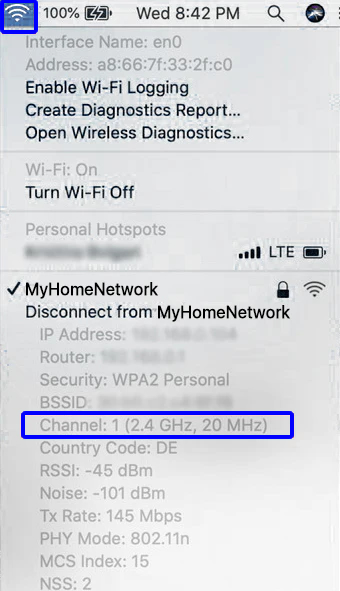
Android:n osalta
1. Paina ilmoituspaneelissa WiFi-kuvaketta ja pidä sitä alhaalla, kunnes pääset sisään. WiFi-asetukset näyttö.
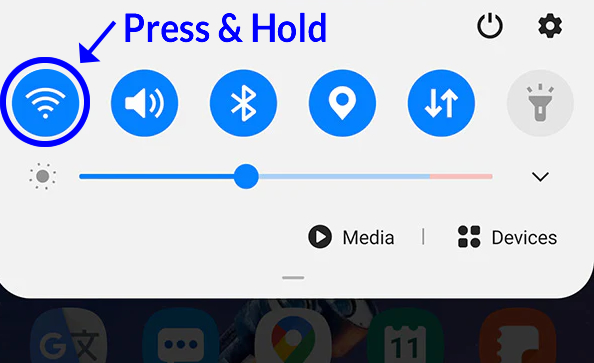
2. Valitse verkko ominaisuudet (napauta hammasratas- tai valikkokuvaketta).
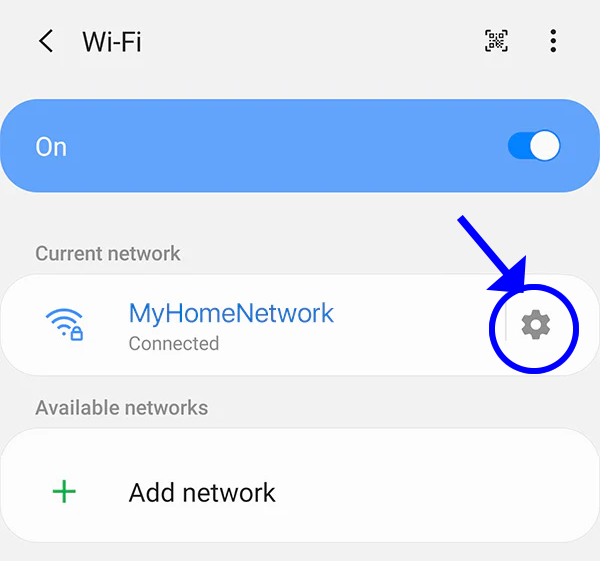
3. Riippuen Android-version tarkistuksesta:
-
- Lue "Taajuus"-asetus - näyttää 2,4 tai 5 GHz.
- Lue "Verkon nopeus" -asetus - jos nopeus on yli 400 Mbps, käytät 5GHz-verkkoa.
Windowsille
1. Muodosta yhteys WiFi-verkkoon.
2. Avaa verkkopaneeli tehtäväpalkista (napsauta oikeassa alakulmassa olevaa WiFi-kuvaketta).
3. Napsauta WiFi-verkkosi "Ominaisuudet" -painiketta.
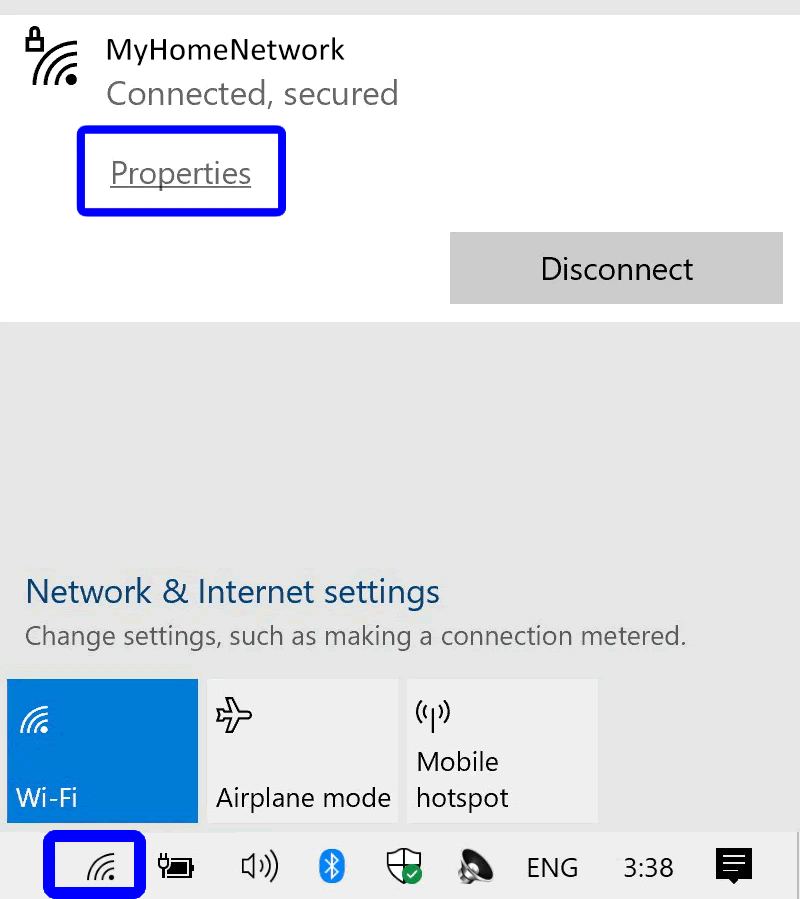
4. Aukeavassa uudessa ikkunassa selaa alaspäin kohtaan "Ominaisuudet".
5. "Verkkokaista" tarkoittaa joko 2,4 GHz tai 5 GHz.
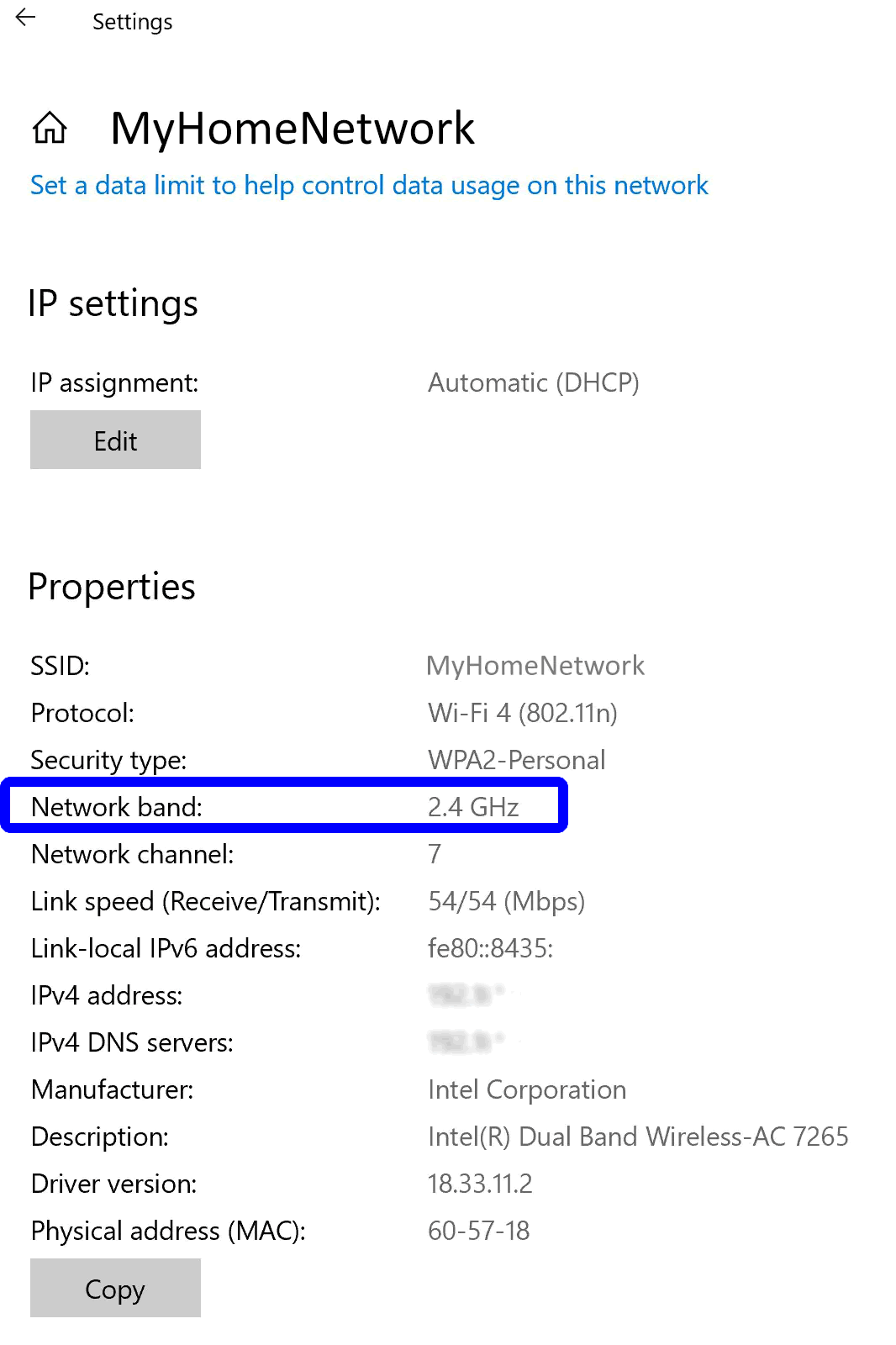

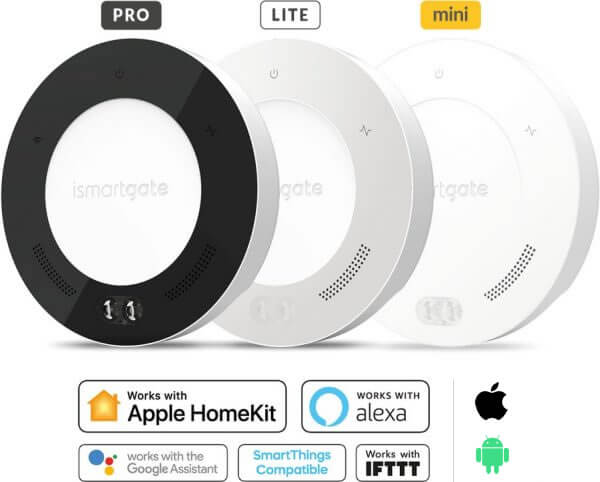
Mitä ismartgate-tallin ovenavaaja voi tehdä?
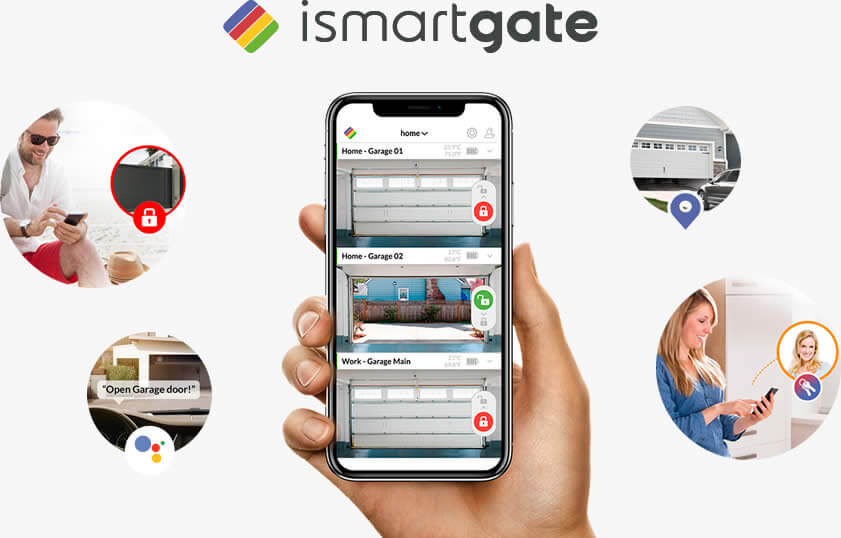
- Käytä älypuhelintasi autotallin oven tai portin etäohjaukseen Wi-Fi-yhteyden tai Internetin kautta.
- Ohjaa autotallin ovea tai porttia reaaliaikaisella videolla.
- Tarkista, onko autotallin ovi tai portti auki tai kiinni.
- Käytä Apple HomeKit, Amazon Alexa, Google Home, IFTTT (1. lokakuuta 2025 iSmartGate-integraatio IFTTT:n kanssa lopetetaan.). IFTTT:n iSmartGate-palvelu ei ole enää saatavilla tämän päivämäärän jälkeen. Pahoittelemme tästä mahdollisesti aiheutuvaa haittaa.) tai Samsung SmartThingsin avulla autotallin ovea tai porttia voidaan käyttää.
- Tarkista, kuka avasi tai sulki autotallin oven tai portin.
- Käytä Apple Watchia ja Siri-lyhytvalintoja autotallin oven tai portin käyttämiseen.
- Hallitse autotallin oven tai portin pääsyä etänä käyttäjän, ajan, oven ja myös sijainnin mukaan.
- Avaa autotallin ovi tai portti automaattisesti, kun saavut kotiisi (geofencing).
- Ajasta, milloin autotallin oven tai portin pitäisi avautua ja sulkeutua automaattisesti.
Osta paras älykäs autotallin ovenavaaja kotiisi
Vertaile ismartgate-älykkäitä avaimia löytääksesi parhaan älykkään autotallin ovenavaajan kotiisi.
 |
|||
| Tuetut ovet | 1 | 1 | 3 |
| Etäkäyttö ja ovien tilahälytykset | |||
| Apple HomeKit | |||
| Google Assistant | |||
| Samsung SmartThings | |||
| IFTTT | |||
| Amazon Alexa (VAIN USA / Rest With IFTTTT) | |||
| Langattoman anturin yhteensopivuus | |||
| Langallisen anturin yhteensopivuus | |||
| Käyttäjien hallinta* | |||
| Videointegraatio | |||
| Visuaalinen akustinen hälytys | |||
| Avaa ja sulje mukautettu musiikki |